Implementare le soluzioni in questa guida per correggere l'errore
- L'handshake SSPI non è riuscito a causa del messaggio con codice di errore 0x8009030c in genere indica un errore di autenticazione dell'utente.
- Ciò accade quando la password scade per la sessione corrente su un sistema remoto o l'account del server di dominio potrebbe essere bloccato.
- La disattivazione del controllo di loopback e il riavvio del browser del server SQL risolveranno il problema.
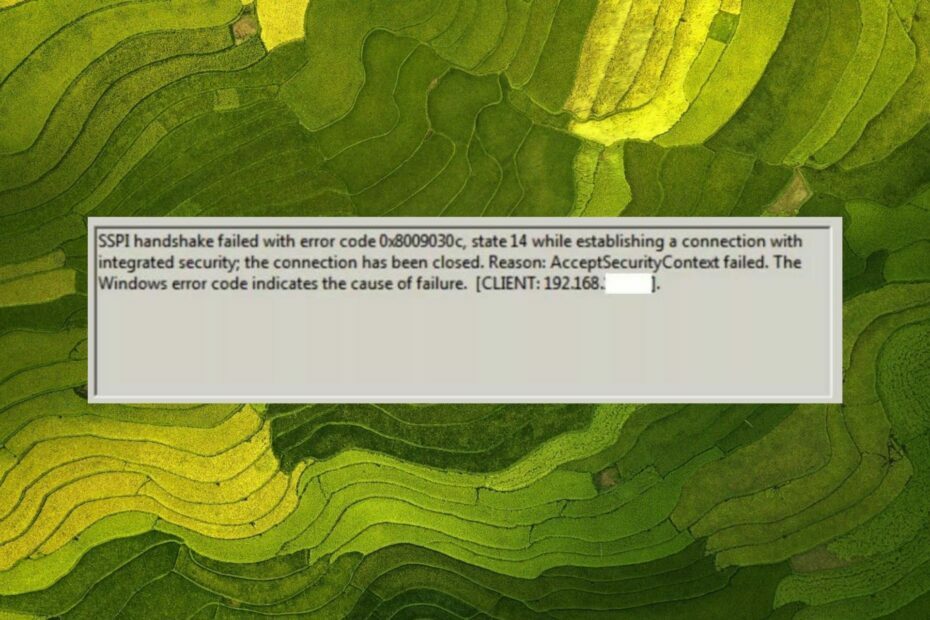
Diversi utenti di SQL Server hanno riscontrato il Handshake SSPI non riuscito con codice di errore 0x8009030c, stato 14 durante la creazione di una connessione con sicurezza integrata; la connessione è stata chiusa. su PC Windows che si basano sull'autenticazione di Windows per connettersi a SQL Server.
Questo errore del server SQL si verifica a causa di un errore Kerberos a causa del quale l'autenticazione dell'utente non riesce.

Porta il tuo sito web al massimo delle prestazioni con la soluzione più economica.
4.9/5
CONTROLLA L'OFFERTA►

Aumenta la gestione del tuo sito e prova il miglior hosting di siti web!
4.7/5
CONTROLLA L'OFFERTA►

Crea un sito web e fai crescere la tua attività con questa app sicura.
4.6/5
CONTROLLA L'OFFERTA►

Fai crescere più siti web con uno dei servizi più affidabili.
4.3/5
CONTROLLA L'OFFERTA►

Garantisci ogni esigenza delle tue attività con un'assistenza affidabile e sicura.
4.1/5
CONTROLLA L'OFFERTA►
Perché l'handshake SSPI non riesce con l'errore 0x8009030c?
Il codice di errore 0x8009030c viene generalmente visualizzato a causa di Active Directory e problemi relativi alla rete. Alcuni degli altri motivi sono i seguenti:
- Problemi con l'account di dominio – L'account del server di dominio che gestisce il file server SQL l'account del motore potrebbe essere bloccato quando si tenta di configurare la connessione.
- Problemi di autenticazione – L'autenticazione Kerberos per la connessione a SQL Server non è riuscita.
- Password scaduta – Su un PC remoto, l'handshake SSPI non riuscito con codice di errore 0x8009030c può verificarsi anche quando la password scade per la sessione corrente.
- Blocco firewall - UN firewall virtuale tra i server app e il controller di dominio potrebbe bloccare l'intervallo di porte dinamiche RPC superiore.
- Problema di sincronizzazione dell'ora – Gli errori di handshake SSPI possono anche attivarsi a causa della differenza di orario tra l'orologio del client e quello del server.
Se stai cercando soluzioni efficaci per superare facilmente l'handshake SSPI non riuscito con il codice di errore 0x8009030c, questa guida ti ha coperto.
Come posso correggere il codice di errore dell'handshake SSPI non riuscito 0x8009030c?
1. Riavvia i servizi del browser del server SQL
- premi il finestre tasto sulla barra delle applicazioni per far apparire il Inizio menu e digitare sql nella barra di ricerca.
- Fare clic con il pulsante destro del mouse su Gestore configurazione SQL Server nei risultati della ricerca e selezionare Esegui come amministratore.
- Clic SÌ sul Controllo dell'azione dell'utente finestra di richiesta.
- Scegliere Servizi di SQL Server dal pannello di navigazione sinistro del Gestore configurazione SQL Server.
- Dall'elenco espanso dei servizi, fare clic con il pulsante destro del mouse Browser SQLServer, quindi scegli Ricomincia dal menu contestuale.
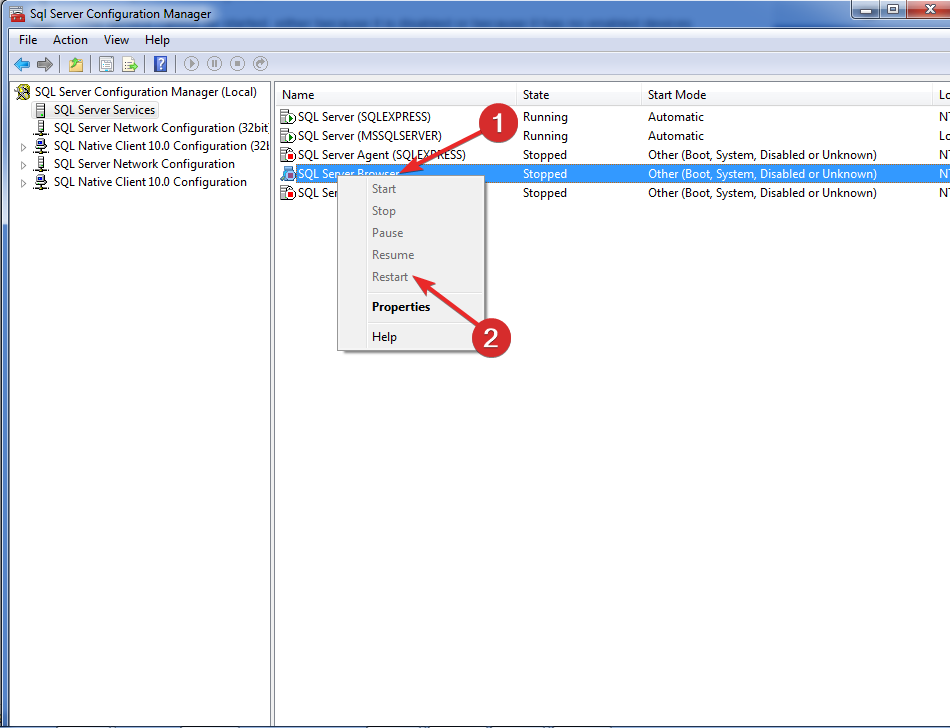
Se il servizio SQL Server Browser in esecuzione in background rileva un problema, potrebbe verificarsi un problema nello stabilire la connessione, causando l'errore SQL 0x8009030c; ribadirlo eliminerà la cache sottostante risolvendo il problema.
2. Modifica il registro
- premi il finestre chiave per lanciare il Inizio menù, tipo editor del registro nella barra di ricerca e scegli l'opzione appropriata dalla sezione dei risultati.
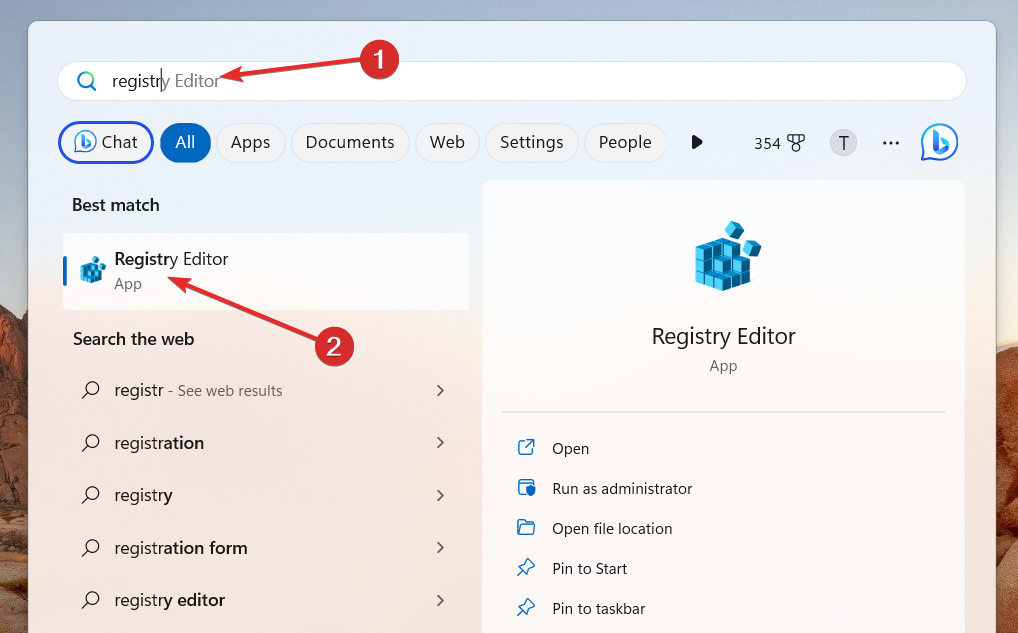
- Immettere il seguente indirizzo chiave per accedere alla seguente chiave di registro nell'editor del registro.
HKLM\System\CurrentControlSet\Control\LSA - Ora fai clic con il pulsante destro del mouse in un punto qualsiasi della sezione destra dell'editor del registro e seleziona Nuovo seguito da DWORD (32 bit) dal menu contestuale.
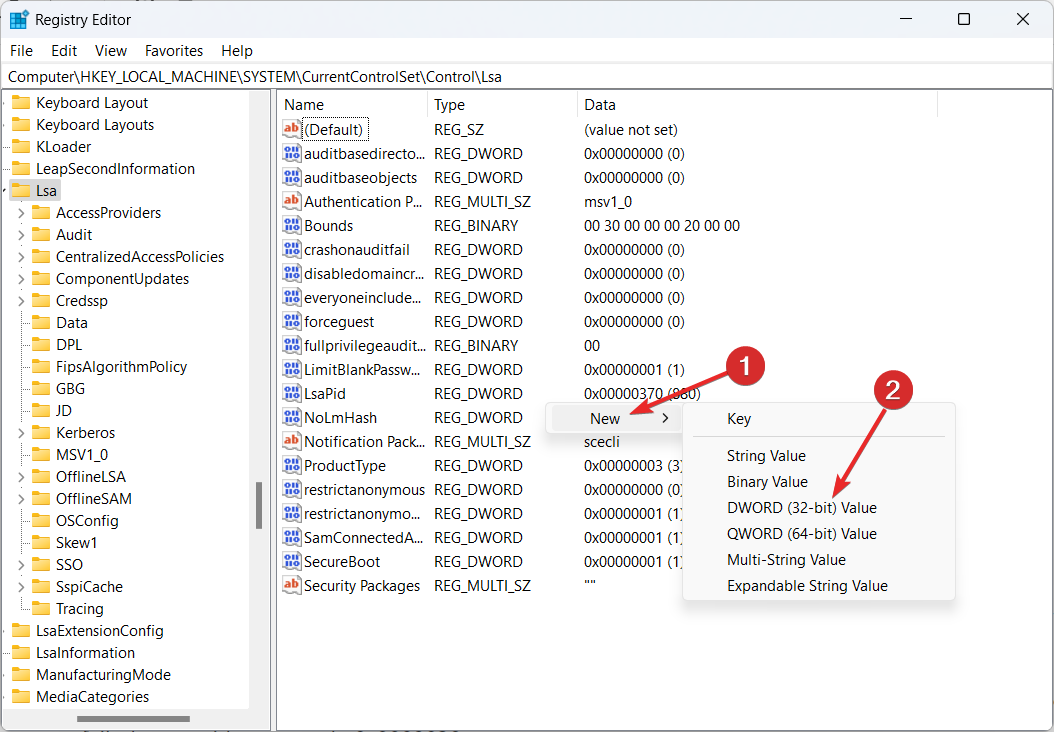
- Successivamente, rinomina il DWORD appena creato come DisabilitaLoopbackCheck.
- Fare clic con il pulsante destro del mouse DisabilitaLoopbackCheck e scegli Modificare dal menu contestuale.
- Imposta il valore su 1 e premere il OK pulsante.

- Ora esci dall'editor del registro e riavvia il PC Windows per applicare le modifiche.
Il controllo di loopback è una funzione di sicurezza del tuo sistema operativo che limita l'accesso alle applicazioni Web tramite un nome di dominio completo (FQDN) se il tentativo di accesso proveniva dal sistema che ospita l'applicazione.
Come riportato da diversi utenti SQL, la disabilitazione dell'opzione di controllo Loopback aiuta a risolvere l'errore di handshake SSPI non riuscito con codice di errore 0x8009030c.
- Le porte USB Dell non funzionano? Risolvili in 7 rapidi passaggi
- PROCEXP152.SYS: cos'è e cosa fa?
- Correzione: l'accesso a Windows Script Host è disabilitato su questo computer
- L'amministratore di sistema ha impostato criteri per impedire l'installazione [correzione]
- Correzione: devi essere un amministratore che esegue una sessione della console
3. Sincronizza l'orologio del server di destinazione
- premi il finestre chiave per lanciare il Inizio menù, tipo sql nella barra di ricerca e scegli Studio di gestione di SQL Server dai risultati della ricerca.
- Clicca il Più accedere a Object Explorer per espandere il server su cui si desidera sincronizzare gli orologi del server di destinazione con l'orologio del server principale.
- Fare clic con il pulsante destro del mouse su Agente SQL Server, Selezionare Amministrazione multi server dal sottomenu, seguito da Gestisci i server di destinazione dal sottomenu.
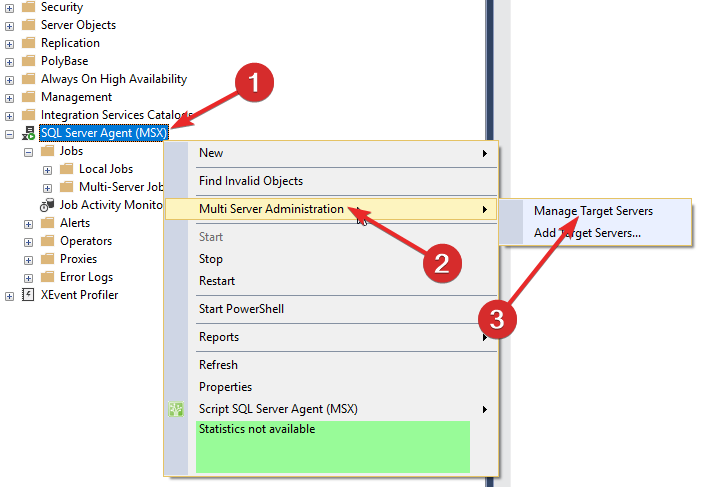
- Quindi, fai clic Pubblica le istruzioni nel Gestisci i server di destinazione la finestra di dialogo.
- Selezionare Sincronizzare gli orologi dal Elenco dei tipi di istruzioni.
- Clicca il Tutti i server di destinazione per sincronizzare tutti gli orologi del server di destinazione con l'orologio del server principale opzione sotto il Destinatari sezione.
4. Consenti l'intervallo di porte dinamiche RPC attraverso il firewall
- premi il finestre chiave, tipo editor dei criteri di gruppoe scegli l'opzione pertinente dai risultati della ricerca.
- Nel riquadro sinistro del Editor criteri di gruppo finestra, espandere il file Configurazione informatica opzione.
- Ora, vai al seguente percorso:
Criteri\Impostazioni di Windows\Impostazioni sicurezza\Windows Firewall con sicurezza avanzata\Windows Firewall con sicurezza avanzata - LDAP\Regole in entrata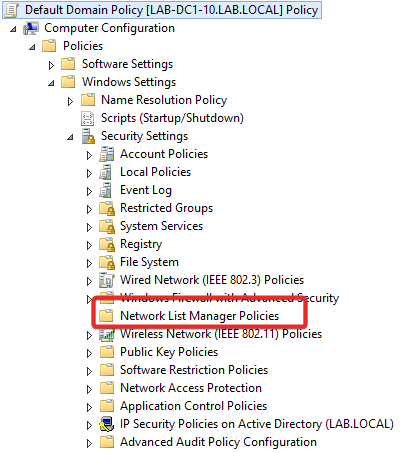
- Fare clic con il pulsante destro del mouse Regole d'ingresso e scegli Nuova regola dal menu contestuale.
- Scegliere Costume e clicca Prossimo.
- Scegliere Tutti i programmi e clicca Prossimo.
- Assegnare TCP come il Tipo di protocollo E Porte dinamiche RPC come il Porto Locale e clicca Prossimo.
- Specificare l'indirizzo IP del nodo di scansione nell'elenco degli indirizzi IP remoti e fare clic su Prossimo.
- Selezionare Consenti la connessione e clicca Prossimo.
- Selezionare le caselle di controllo che soddisfano le condizioni di connessione della macchina e fare clic Prossimo.
- Specificare Porte dinamiche RPC radar come nome e fare clic Fine.
Questo è tutto! Ci auguriamo che l'handshake SSPI non sia riuscito con il codice di errore 0x8009030c venga facilmente risolto applicando le soluzioni elencate in questa guida.
Vuoi dare un'occhiata a questa guida se ti imbatti in Errore 18456 di Microsoft SQL Server quando si tenta di accedere.
Se hai bisogno di ulteriore assistenza, non esitare a inviarci un commento qui sotto.


